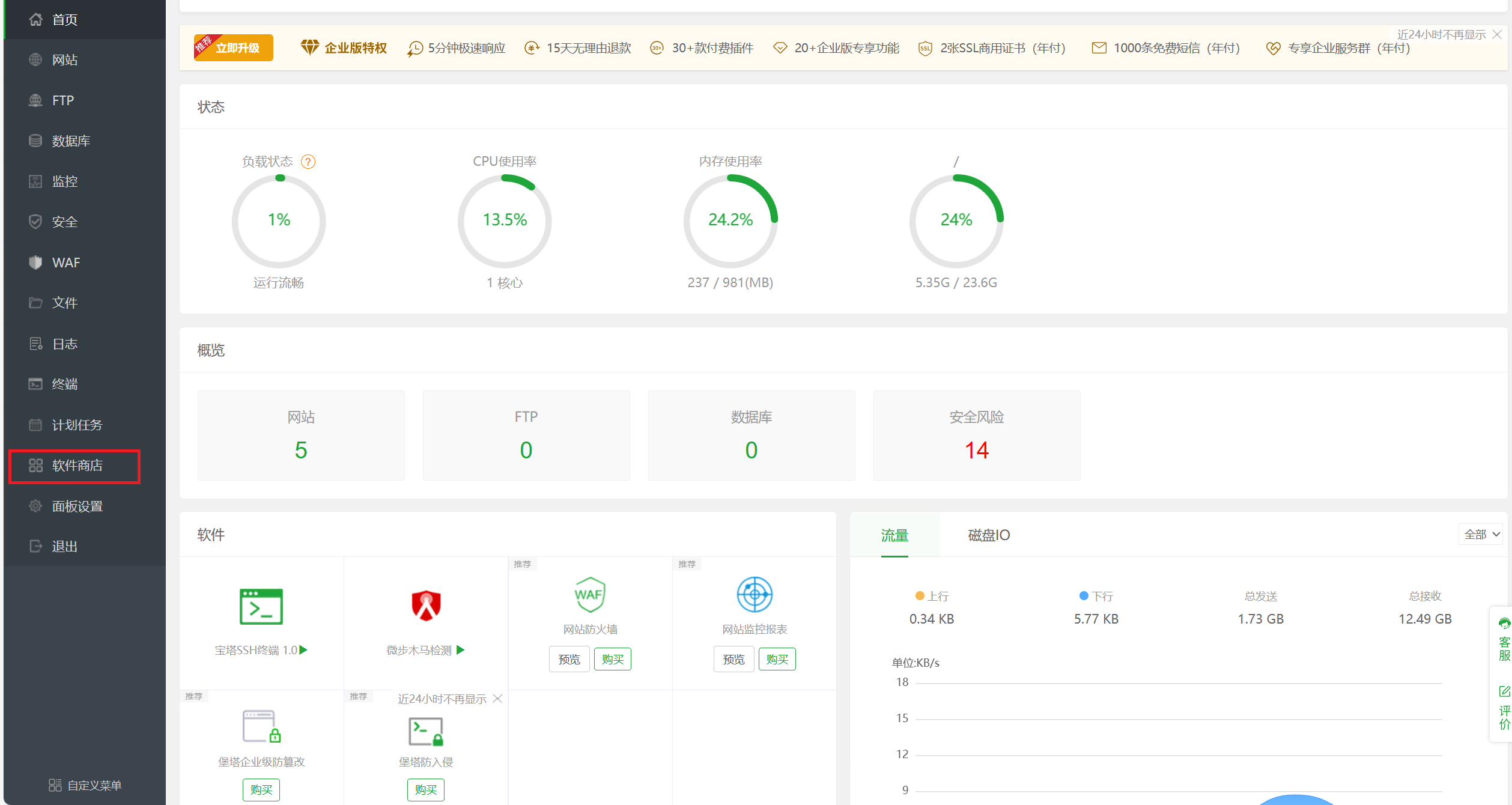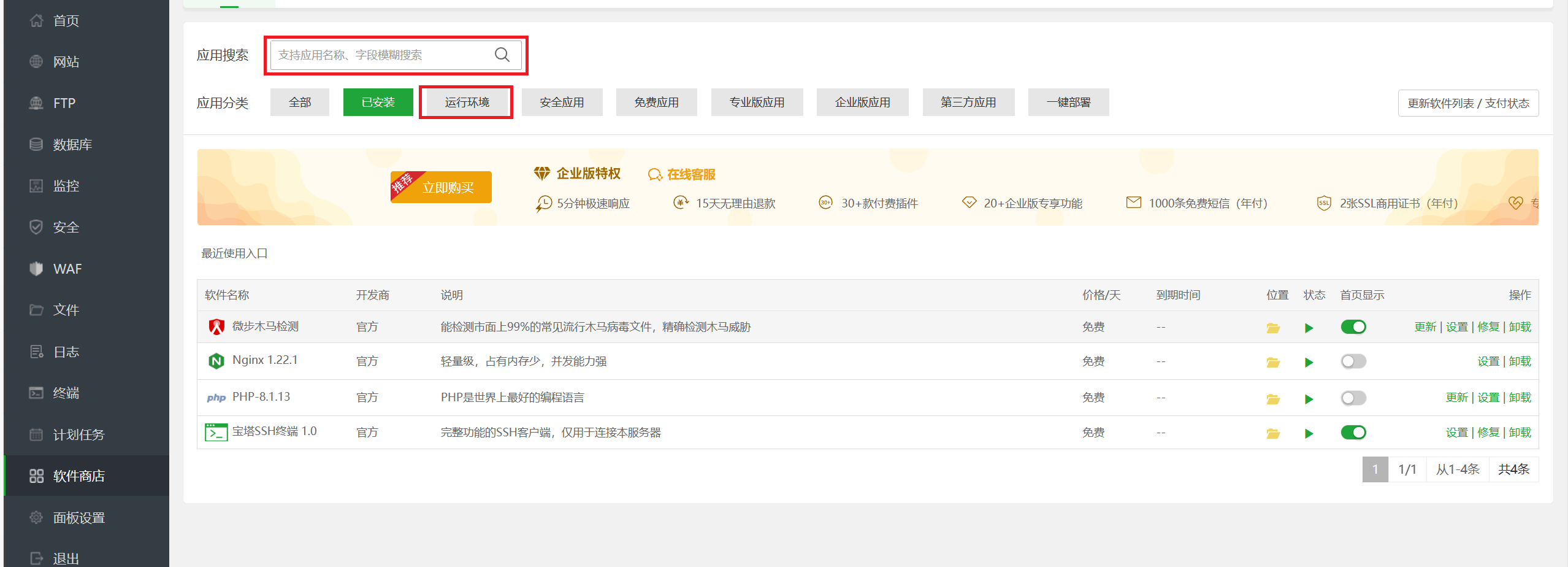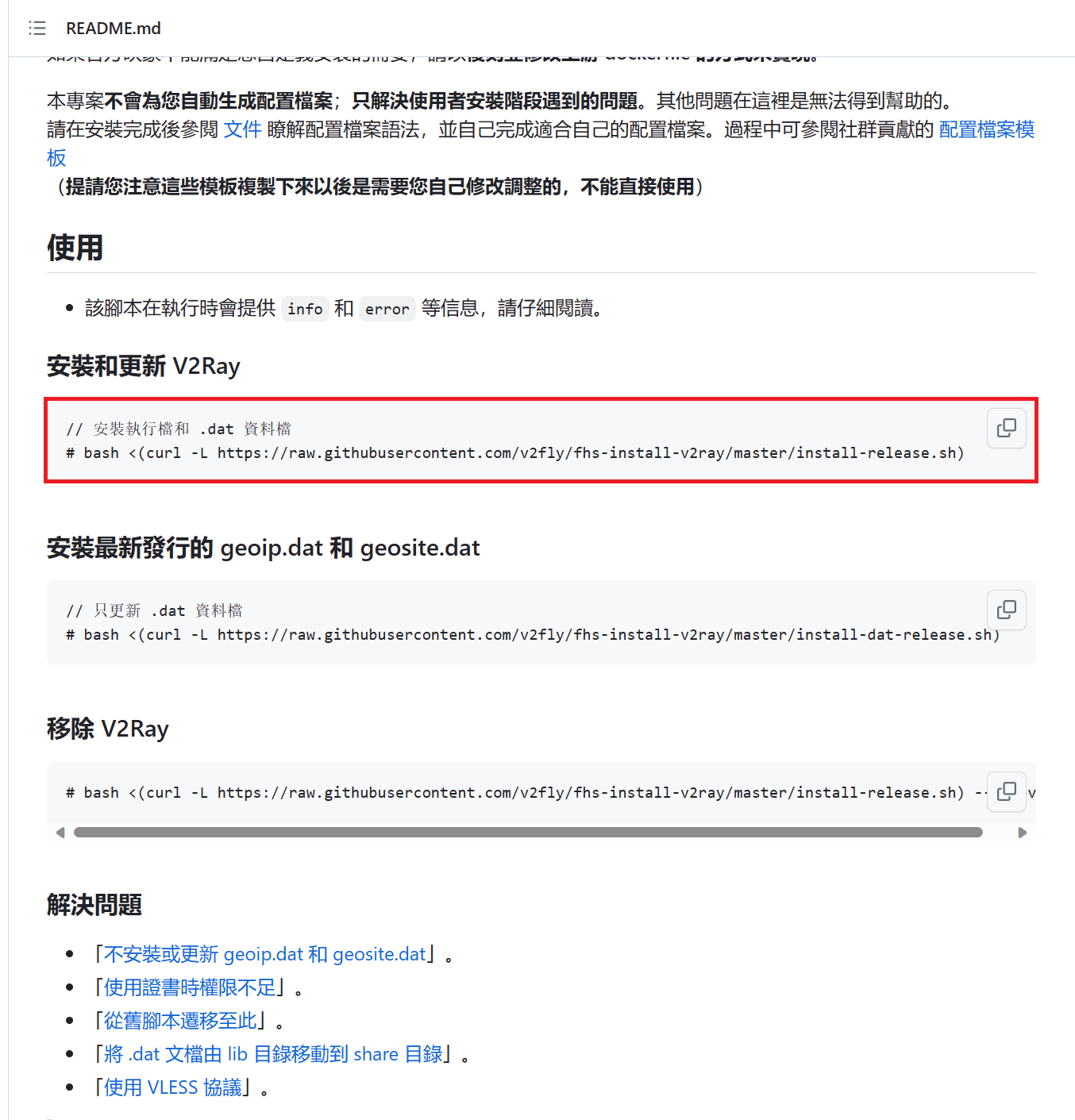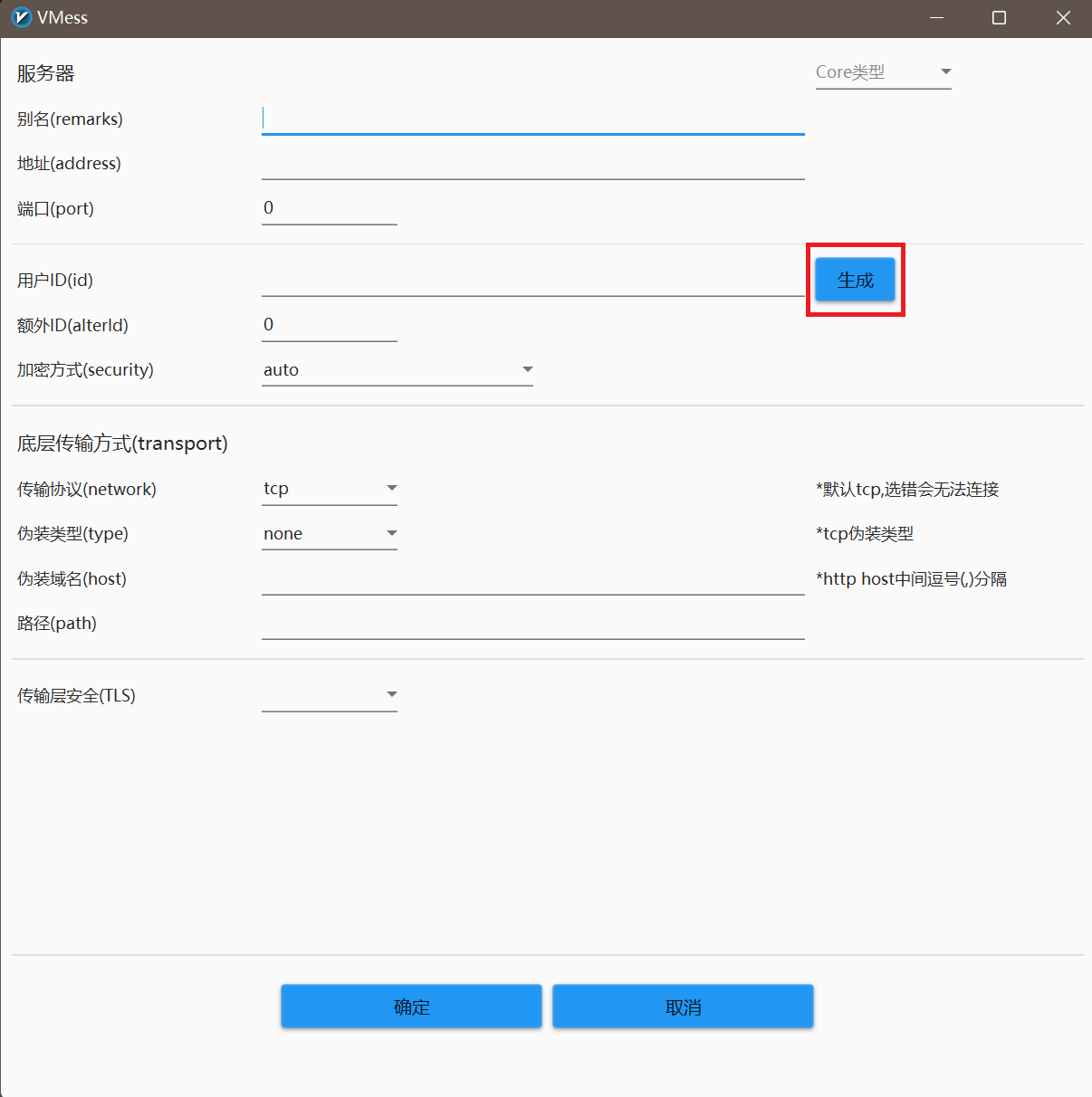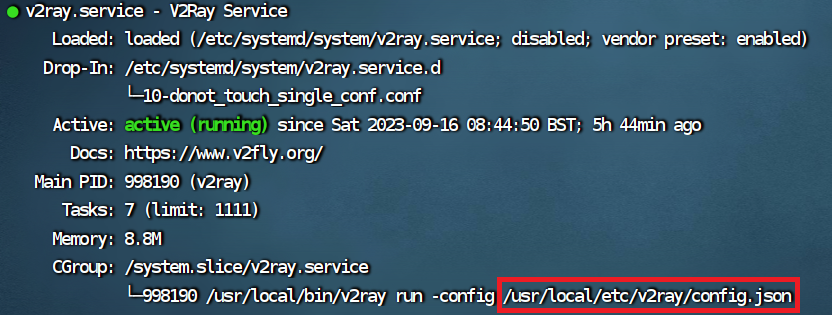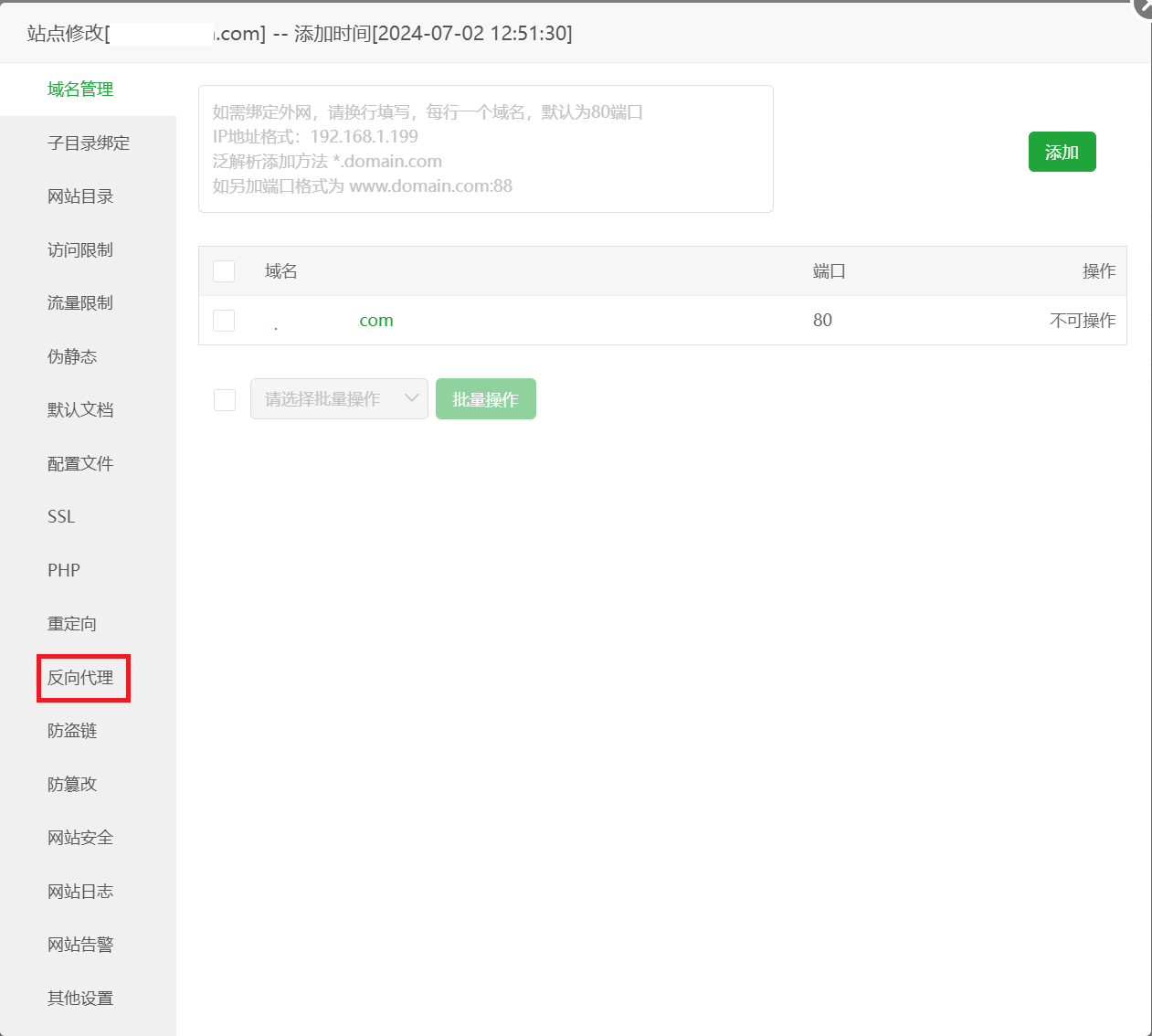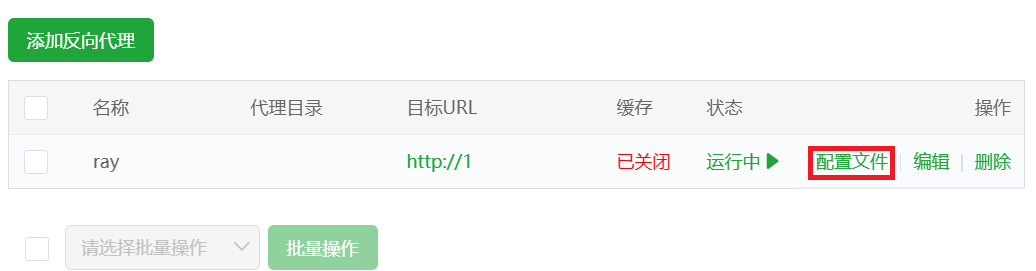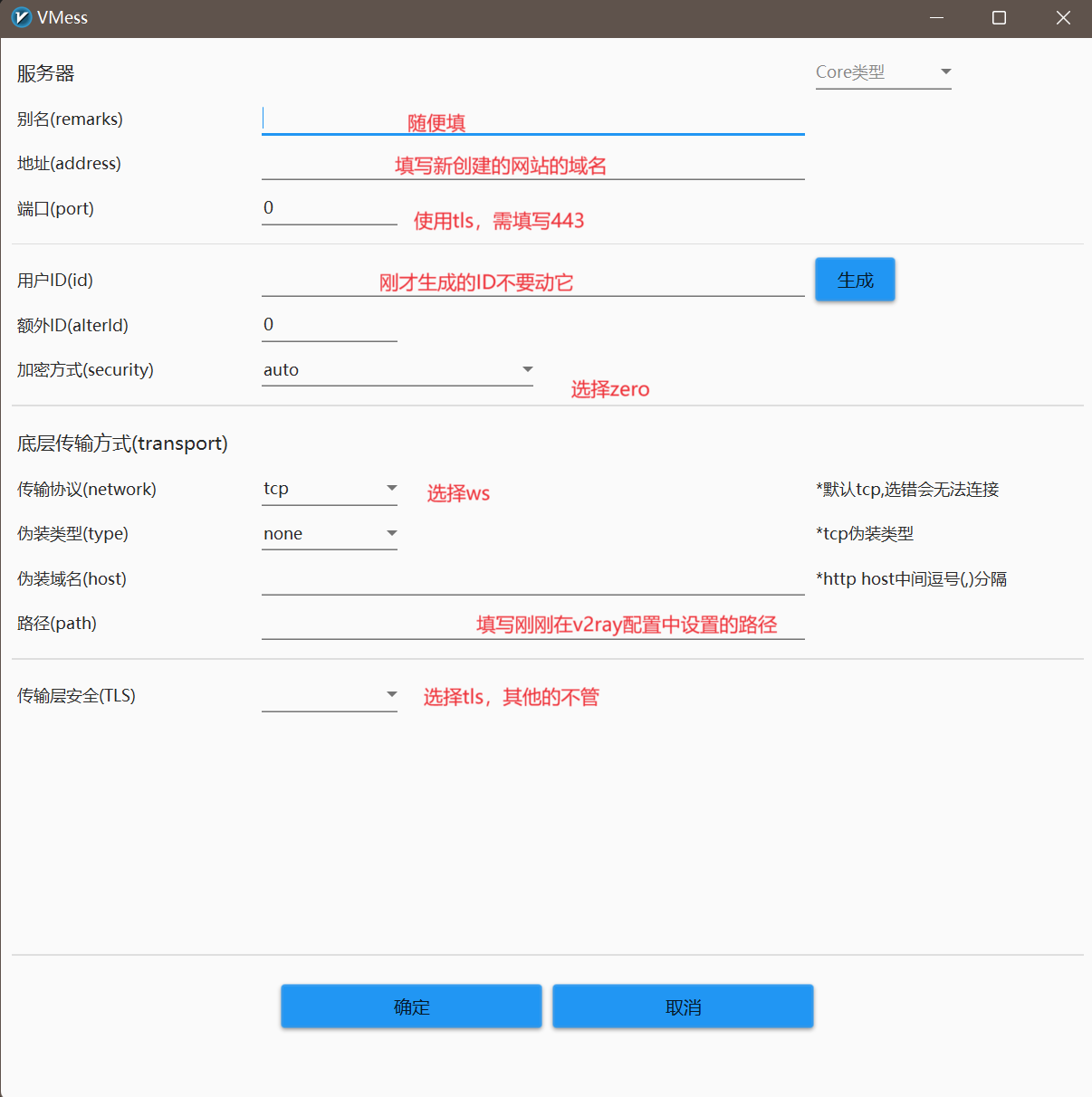写在开头
这并不是什么值得鼓励的行为,操作不当可能会导致服务器IP被墙,请谨慎考虑,本文仅限于学术交流
前言
前一阵子,在朋友的推荐下购买了一台便宜的vps和域名,跟着教程着手搭建人生中第一个属于自己的博客,结果基本上没有更新过博客
看着服务器这么多的带宽,想着利用一下,就想到了能不能试着搭建个节点小节点试试水,于是学习了不良林大佬的教程,了解了一下不同的搭建模式,本文作为学习笔记记录搭建较为稳定的vmess+tls+ws+web模式的方式,原理学习请自行前往大佬的教程进行学习。
搭建准备
麟雫自己使用的是Linux下的Ubuntu 20.04系统
需要为服务器安装nginx和v2ray作为准备,电脑安装v2ray内核的软件
nginx的安装
如果安装了宝塔面板可以通过宝塔面板安装nginx,但是宝塔安装和通过ssh安装的nginx的配置路径不同
宝塔安装nginx
在宝塔面板点击左侧导航栏中的软件商店通过搜索或者点击运行环境找到nginx进行下载安装
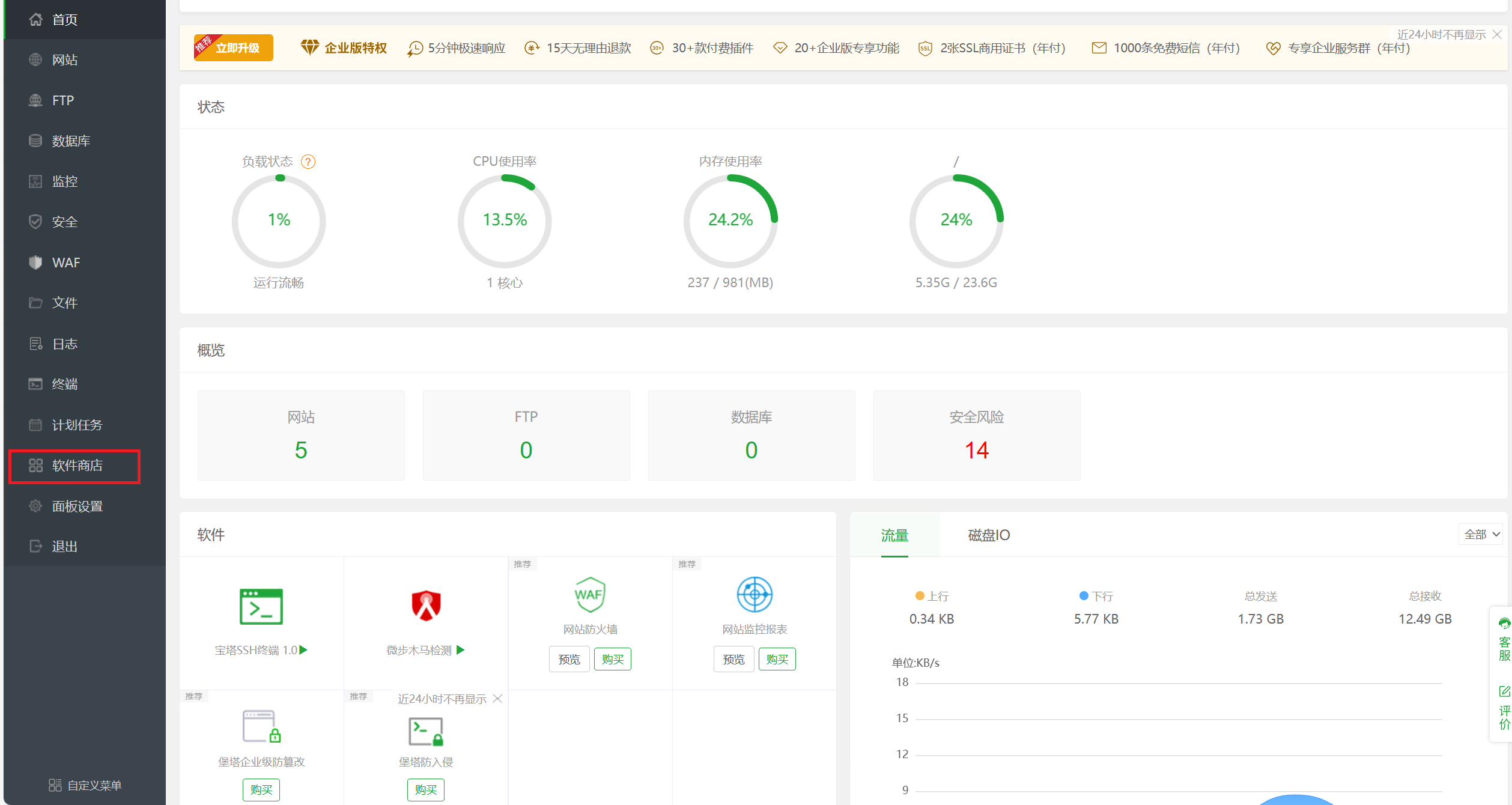
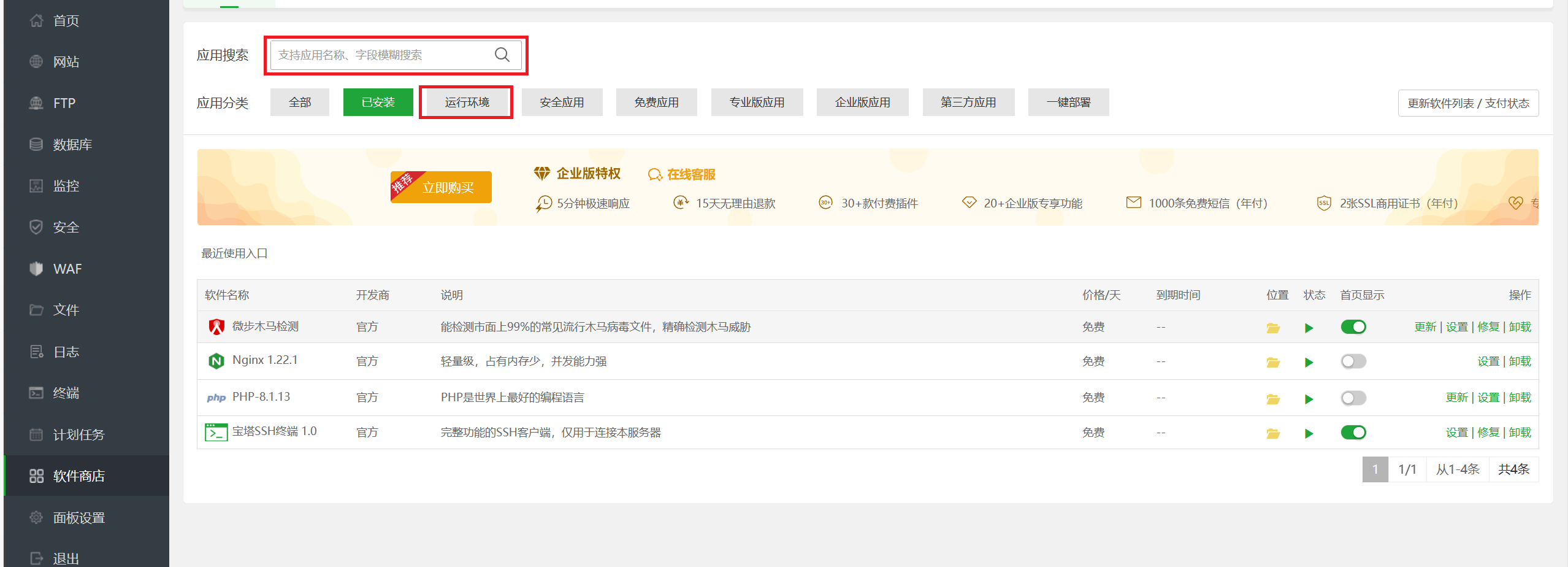
SSH安装
通过SSH连接工具连接到你的服务器,由于nginx安装包已经内置于系统,使用指令
即可安装,中间可能会出现询问语句,Y同意即可
v2ray的安装
由于系统没有内置v2ray的安装包,因此我们需要前往v2ray的GitHub寻找可以安装的二进制包进行安装
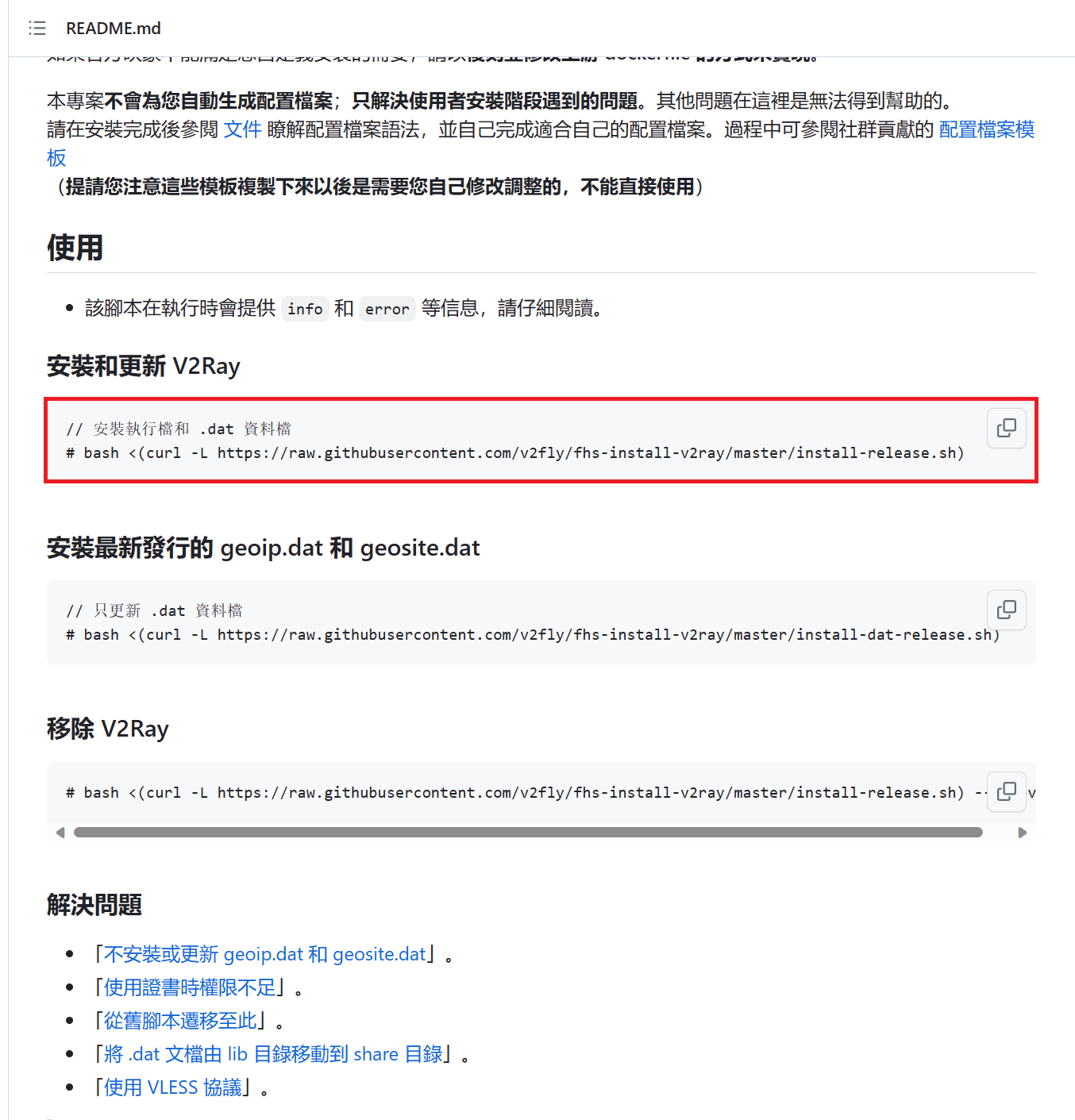
即以下代码:
1
2
| // 安裝執行檔和 .dat 資料檔
# bash <(curl -L https://raw.githubusercontent.com/v2fly/fhs-install-v2ray/master/install-release.sh)
|
生成通讯用ID
打开下载的v2ray软件,新建服务器,选择添加[VMess]服务器,点击新窗口中用户ID右边的的生成,可以得到一串随机的ID,窗口不要关
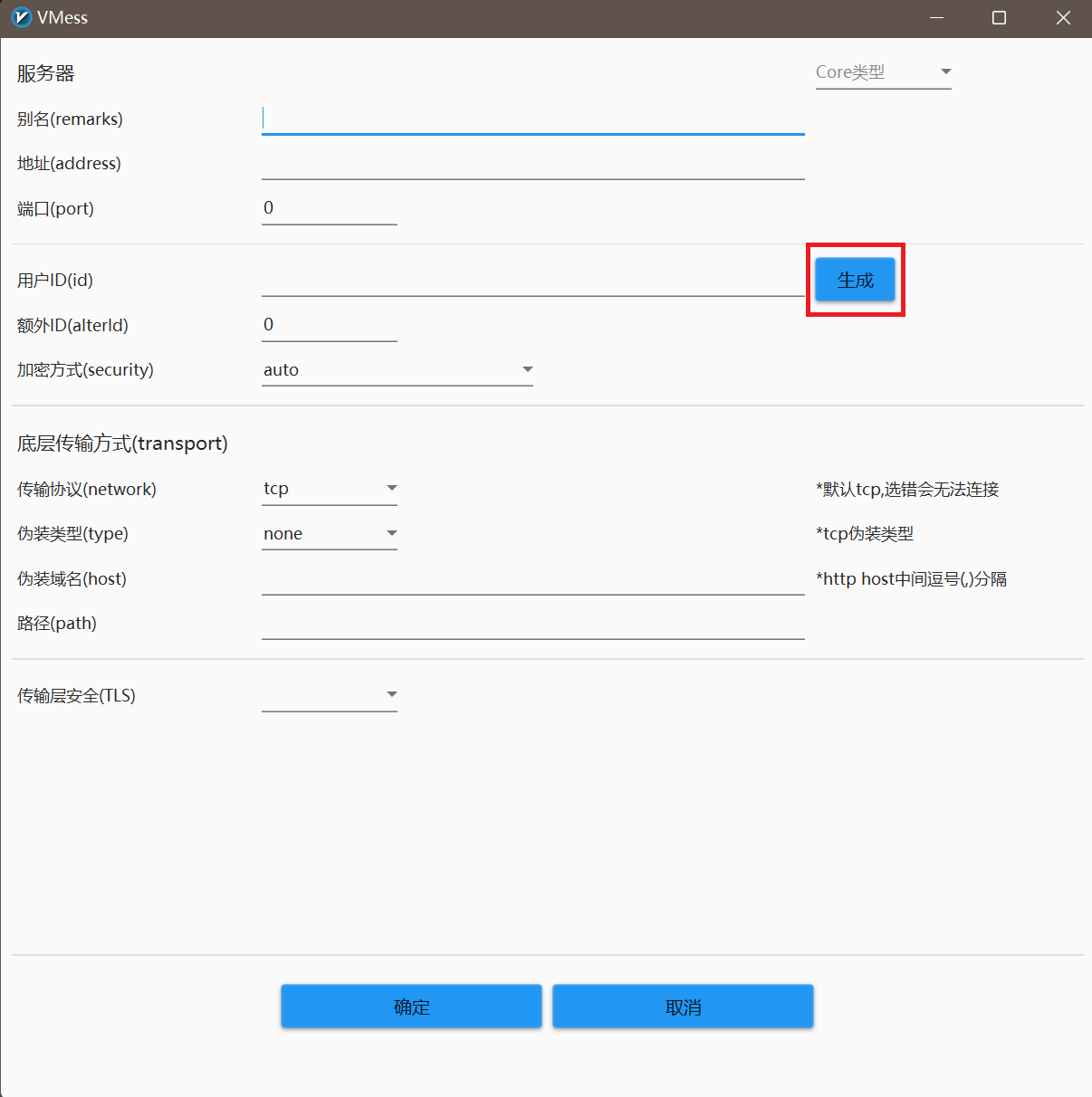
更改配置文件
更改v2ray的配置文件
确认运行状态和获取配置文件地址
刚刚安装完的v2ray是没有启动的,在SSH工具中我们使用命令systemctl start v2ray.service启动它,再使用命令systemctl status v2ray.service来查看它的状态,圈起来的部分是配置文件的地址
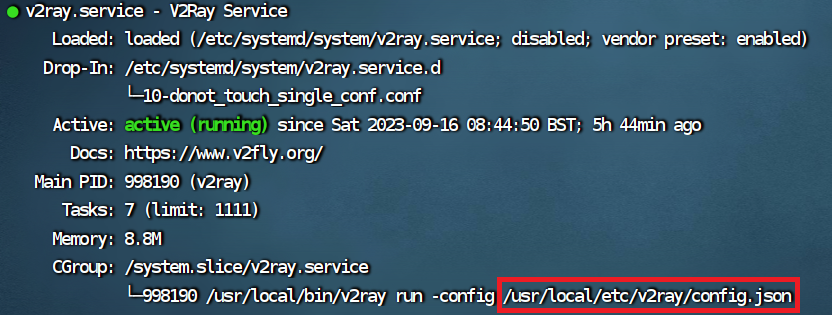
更改配置
使用vim 路径更改文件内容,我不习惯用vim编辑文件,就直接去服务器找文件打开编辑了,打开后文件里是只有一对空括号的,将文件里的内容覆盖为,根据自己情况更改其中的端口、ID和路径
1
2
3
4
5
6
7
8
9
10
11
12
13
14
15
16
17
18
19
20
21
22
23
24
25
26
27
28
29
| {
"inbounds": [
{
"port": 8388, #端口请填写你所选择的端口
"listen":"127.0.0.1", #代表只接收来自服务器本地的请求
"protocol": "vmess",
"settings": {
"clients": [
{
"id": "XXXXXXX", #引号里面用你生成的ID替换XXXXXX
"alterId": 0
}
]
},
"streamSettings": {
"network": "ws",
"wsSettings": {
"path": "/ray" #路径请自行设置
}
}
}
],
"outbounds": [
{
"protocol": "freedom",
"settings": {}
}
]
}
|
保存上传配置文件,在SSH工具中使用systemctl restart v2ray.service重启v2ray以重新加载配置文件
记得使用ufw allow 端口来放行你所设置的端口!!!
更改nginx配置文件
宝塔安装的nginx
如果是宝塔安装的nginx,可以对不同网站单独进行配置设定。打开宝塔面板,点击侧边栏的网站,点击新建一个网站作为节点网站,签上证书,选择反向代理,用宝塔创一个新的反向代理,随便填,创建好后选择配置文件,清空里面自带的内容,将如下代码复制进去
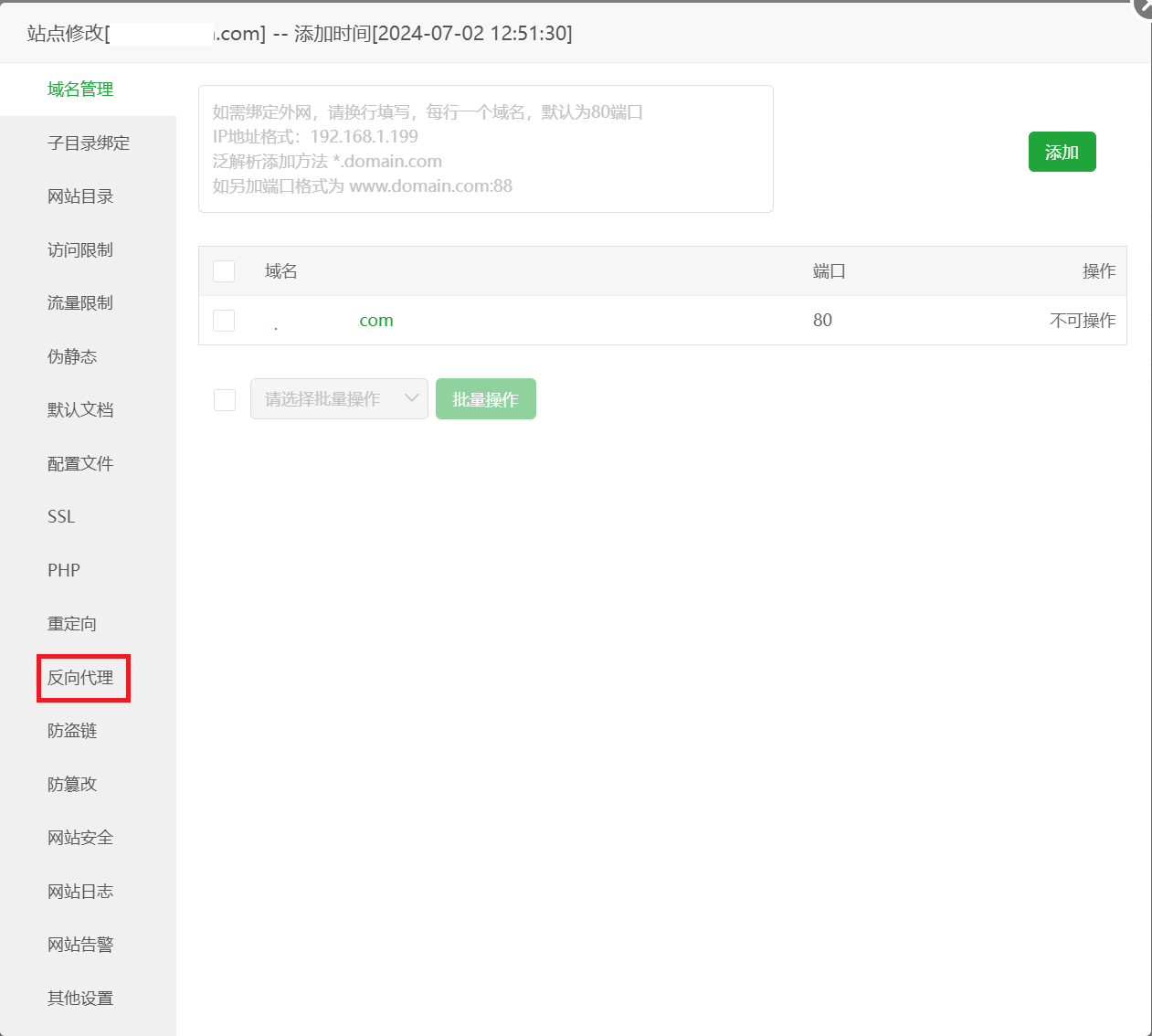
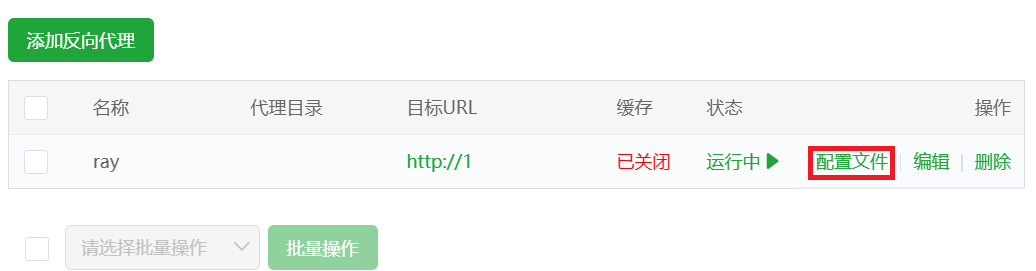
1
2
3
4
5
6
7
8
9
10
11
12
13
14
15
16
17
18
19
20
21
22
23
24
25
26
| location / {
proxy_pass https://www.bing.com;
proxy_ssl_server_name on;
proxy_redirect off;
sub_filter_once off;
sub_filter "www.bing.com" $server_name;
proxy_set_header Host "www.bing.com";
proxy_set_header Referer $http_referer;
proxy_set_header X-Real-IP $remote_addr;
proxy_set_header User-Agent $http_user_agent;
proxy_set_header X-Forwarded-For $proxy_add_x_forwarded_for;
proxy_set_header X-Forwarded-Proto https;
proxy_set_header Accept-Encoding "";
proxy_set_header Accept-Language "zh-CN";
}
location /ray {
proxy_redirect off;
proxy_pass http://127.0.0.1:8388;
proxy_http_version 1.1;
proxy_set_header Upgrade $http_upgrade;
proxy_set_header Connection "upgrade";
proxy_set_header Host $host;
proxy_set_header X-Real-IP $remote_addr;
proxy_set_header X-Forwarded-For $proxy_add_x_forwarded_for;
}
|
保存配置文件,并前往应用列表重启nginx,服务器端设置完毕
apt安装的nginx
使用systemctl start nginx.service启动安装的nginx,进入配置文件,在https{}里替换为
1
2
3
4
5
6
7
8
9
10
11
12
13
14
15
16
17
18
19
20
21
22
23
24
25
26
27
28
29
30
31
32
33
34
35
36
37
38
39
40
41
42
43
44
45
46
47
48
| server {
listen 443 ssl;
listen [::]:443 ssl;
server_name v.buliang0.tk;
ssl_certificate /usr/local/etc/v2ray/server.crt;
ssl_certificate_key /usr/local/etc/v2ray/server.key;
ssl_session_timeout 1d;
ssl_session_cache shared:MozSSL:10m;
ssl_session_tickets off;
ssl_protocols TLSv1.2 TLSv1.3;
ssl_ciphers ECDHE-ECDSA-AES128-GCM-SHA256:ECDHE-RSA-AES128-GCM-SHA256:ECDHE-ECDSA-AES256-GCM-SHA384:ECDHE-RSA-AES256-GCM-SHA384:ECDHE-ECDSA-CHACHA20-POLY1305:ECDHE-RSA-CHACHA20-POLY1305:DHE-RSA-AES128-GCM-SHA256:DHE-RSA-AES256-GCM-SHA384;
ssl_prefer_server_ciphers off;
location / {
proxy_pass https://www.bing.com;
proxy_ssl_server_name on;
proxy_redirect off;
sub_filter_once off;
sub_filter "www.bing.com" $server_name;
proxy_set_header Host "www.bing.com";
proxy_set_header Referer $http_referer;
proxy_set_header X-Real-IP $remote_addr;
proxy_set_header User-Agent $http_user_agent;
proxy_set_header X-Forwarded-For $proxy_add_x_forwarded_for;
proxy_set_header X-Forwarded-Proto https;
proxy_set_header Accept-Encoding "";
proxy_set_header Accept-Language "zh-CN";
}
location /ray {
proxy_redirect off;
proxy_pass http://127.0.0.1:8388;
proxy_http_version 1.1;
proxy_set_header Upgrade $http_upgrade;
proxy_set_header Connection "upgrade";
proxy_set_header Host $host;
proxy_set_header X-Real-IP $remote_addr;
proxy_set_header X-Forwarded-For $proxy_add_x_forwarded_for;
}
}
server {
listen 80;
server_name v.buliang0.tk;
rewrite ^(.*)$ https://${server_name}$1 permanent;
}
|
保存并上传配置文件,使用命令systemctl restart nginx.service重启nginx,服务器端设置完毕
v2ray内核软件的设置
返回刚刚的软件,按照图片内容设置完毕后保存
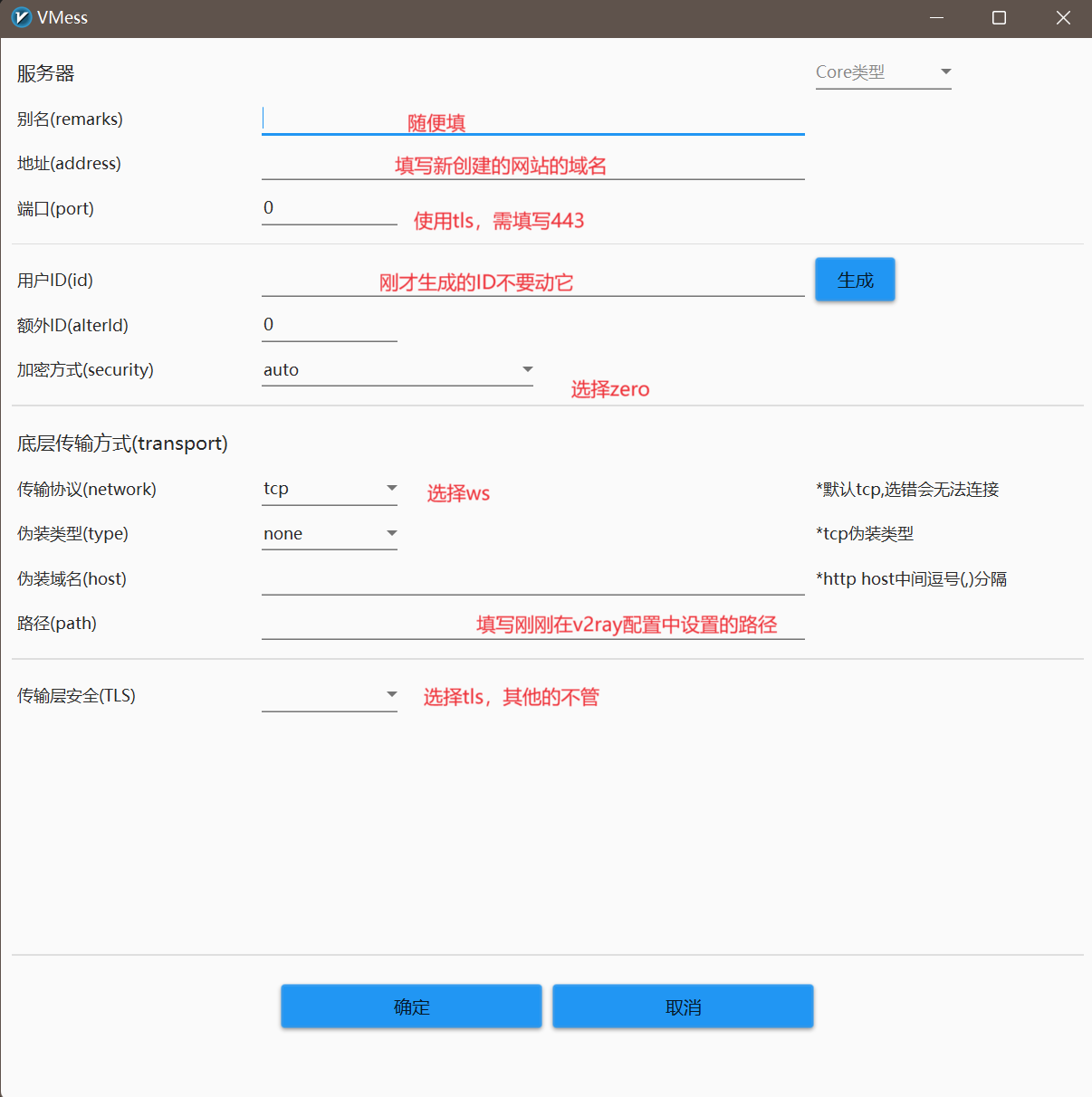
完成后可以ping一下测个速,有数值即为成功
后记
搭建方式较为简单,但由于主要是由软件端的tls进行加密,vmess协议会产生毫无作用的加密和解密导致性能的浪费,新的vless已经进行了改良,但vmess仍然是最主流的协议,了解一下也不亏。搭建好后速度并不会太好,建议套一个cf的dns来加速